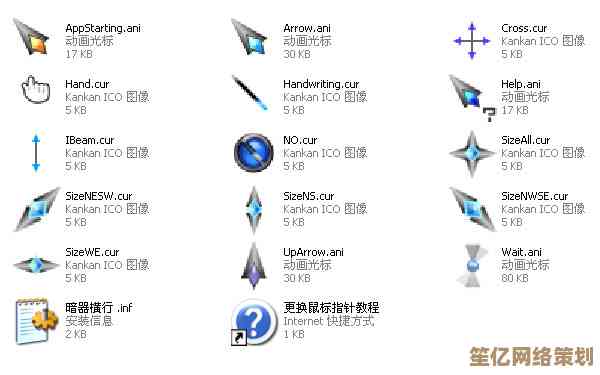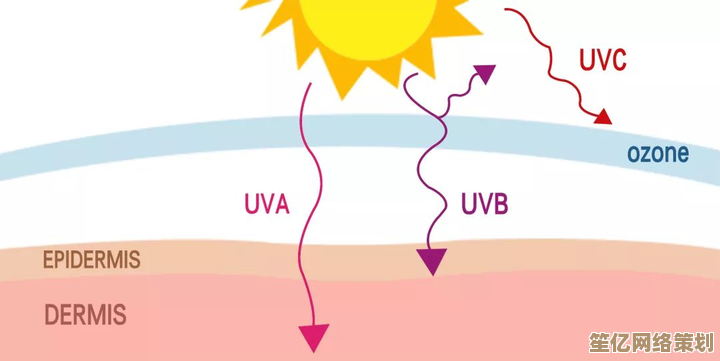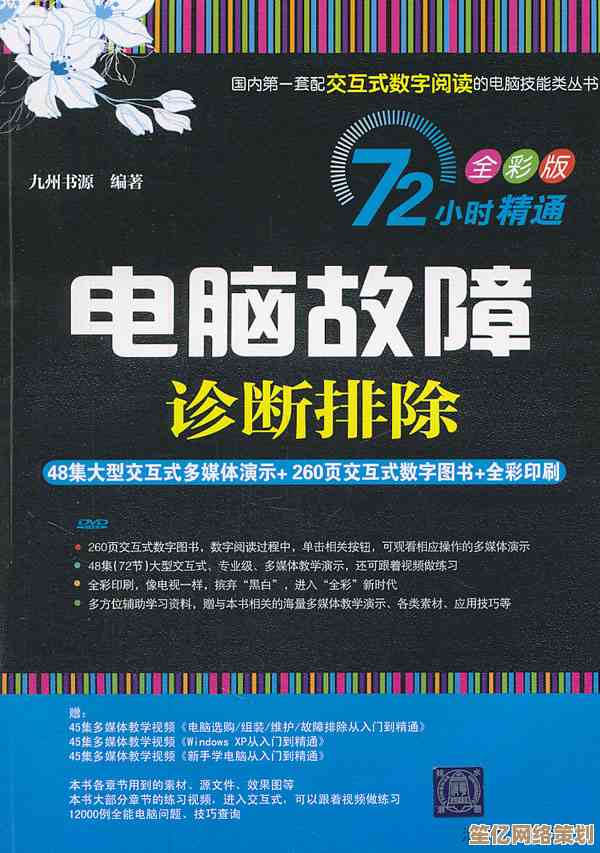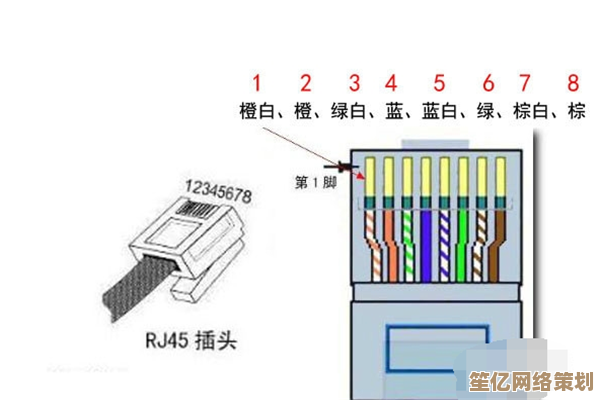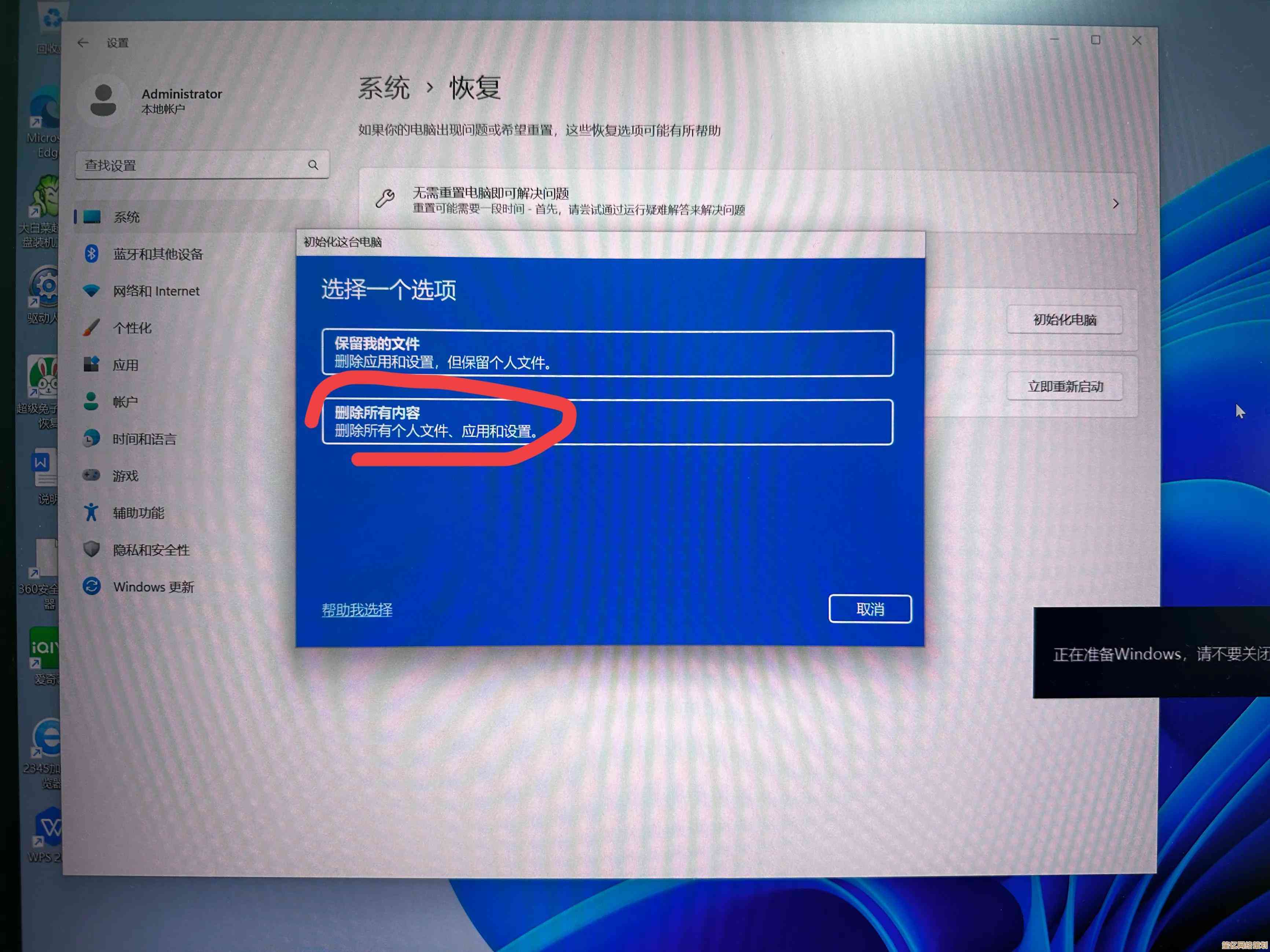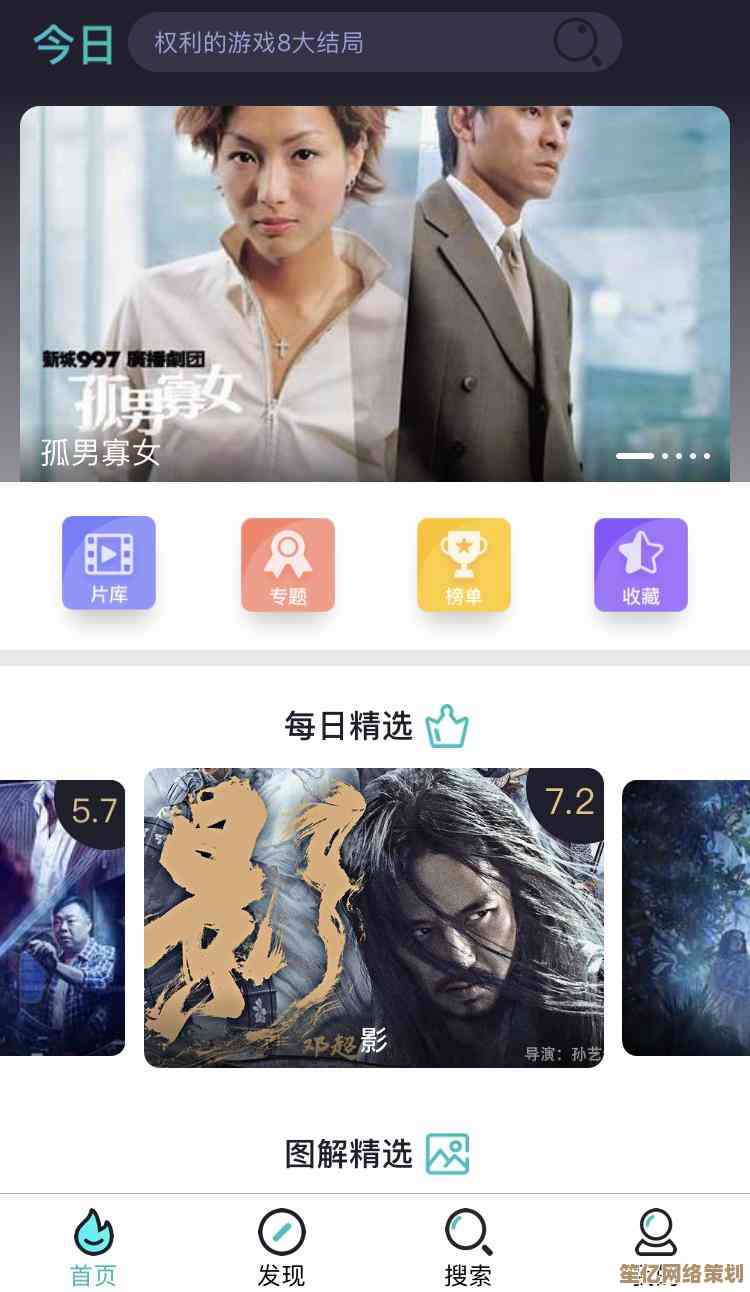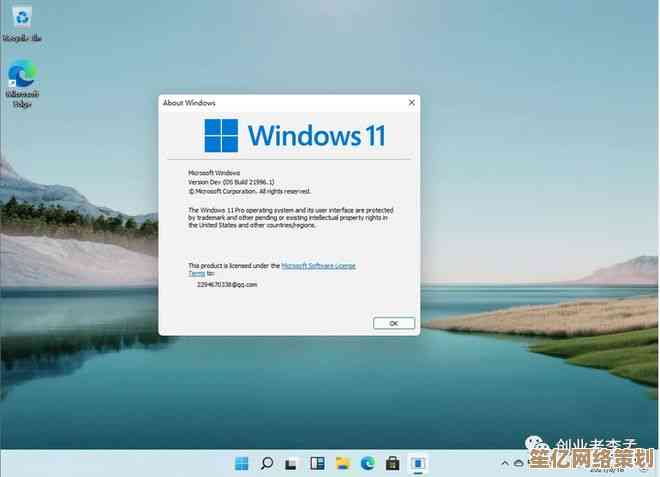小U详细解析:笔记本电脑开不了机时的快速排查与修复步骤
- 问答
- 2025-10-18 06:58:36
- 2
哎 我跟你讲 昨天我朋友那台老戴尔又罢工了 按开机键就跟没按一样 一点反应都没有 他急得差点把电脑给砸了…其实这种事儿太常见了 有时候问题可能简单到你都想笑,今天咱就抛开那些冷冰冰的教程 用聊天的形式 把开不了机这事儿捋一捋 你跟着步骤走 大部分情况真能自己搞定。
千万别慌…真的 一慌就容易干傻事 比如反复按电源键几十次 或者插拔电源线像打地鼠,你先深呼吸 告诉自己:这玩意儿是机器 是机器就能找出毛病,第一步 先看看最最基础的东西——有电没?
我说的电 分两种,一种是插座本身的电 你插个手机充电器试试 看手机能不能充上电 别笑 我真遇到过有人折腾半天发现是插座开关没开…另一种是电脑自己的电池 有些老笔记本啊 电池彻底耗光后 会进入一种“假死”状态 你插上电源适配器 那个充电指示灯可能都不亮,这时候 有个偏方 你把电源适配器拔了 然后把电池也拆下来(如果能拆的话) 然后呢 长按电源键15秒以上 这叫“释放残余静电” 听着有点玄学 但有时候真管用 按完再把电池装回去 插上电源 再开机试试。
如果还是没动静 咱就得看看硬件了,不过别急着想什么主板烧了这种恐怖故事…先从简单的来,你把电脑拿到一个特别亮的地方 或者用手机手电筒照着 仔细瞅瞅电源接口 就是那个圆孔 有没有发黑 或者松动的迹象?还有电源适配器本身 线有没有被老鼠啃了(别笑 我真见过!)或者绕得跟麻花似的?你用手摸摸适配器 如果一点温度都没有 那可能是它坏了 找个同型号的换一个试试 这是最省钱的排查方法。

要是电源这边确定没问题 电脑还是黑着脸不理你…那咱们就得进行一些“外科手术”了,这时候需要你胆大心细,先把电源和电池都断掉 如果你够胆大 就把后盖打开,别怕 现在很多本子后盖就几颗螺丝,打开后 重点看两个地方:内存条和硬盘,内存条嘛 就像电脑的临时工作台 它要是接触不良 电脑根本启动不了,你看到那个长条形的玩意没?两边有卡扣 你把它拔下来 用学生橡皮擦(对 就是擦铅笔字的那种)轻轻擦一下金色的接触片 把氧化层擦掉 然后再稳稳地插回去 听到“咔哒”一声就到位了,这个动作 救活过无数台被认为“已死”的电脑。
硬盘呢 一般是块方盒子 也有接口连着主板,你可以尝试把它的接口重新插拔一下 确保连接牢固,有时候路上颠簸 或者用久了 这些接口会松。
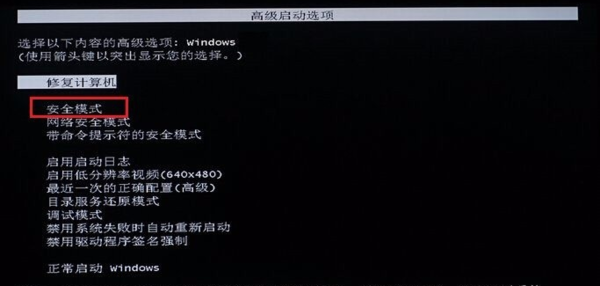
做完这些 如果幸运的话 你就能听到熟悉的风扇声和开机logo了,但如果…唉 如果还是不行 屏幕依然漆黑一片 那问题可能就复杂点了 比如屏幕本身坏了 或者主板真的出了毛病。
对了 说到屏幕 还有个很容易被忽略的点:亮度,我有次帮人修电脑 搞了半天 最后发现是人家不小心把屏幕亮度调到最低了…你以为没开机 其实系统早就在后台运行了 只是屏幕暗得看不见,你试着接个外接显示器看看 用HDMI或者VGA线连到电视或者别的显示器上 如果外接显示器有信号 那恭喜你 问题就在你的笔记本屏幕上 可能是排线松了或者屏幕挂了 这比修主板便宜多了。
如果所有招数都用尽了 电脑还是毫无声息…那可能真得去找专业的维修师傅了,送去之前 你最好把之前的排查过程跟师傅说一下 能帮他省不少诊断时间 也显得咱不是小白 对吧?
啊 电脑开不了机 就像人突然不舒服 大部分时候是“小感冒” 重启、插拔一下就能好,千万别一开始就想着最坏的结果 自己吓自己,希望你这会儿 已经听着风扇的嗡嗡声 开心地用上电脑啦。
本文由芮以莲于2025-10-18发表在笙亿网络策划,如有疑问,请联系我们。
本文链接:http://waw.haoid.cn/wenda/30840.html